Valokuvaluotto - iStockPhoto
Jos olet tarpeeksi vanha muistamaan Windows XP:n, muistat varmasti kaikki Microsoftin sen mukana toimittamat klassiset pelit, mukaan lukien 3D Pinball Space Cadet . Valitettavasti myöhemmissä julkaisuissa, mukaan lukien uusin Windows 11, Microsoft luopui suurimmasta osasta sisäänrakennettuja pelejä. Edellisessä artikkelissa selitimme, kuinka voit asentaa kaikki klassiset Windows-suosikkipelisi Windows 10:een . Noudata alla olevia ohjeita asentaaksesi suosikkiklassikkopelini, 3D Pinball Space Cadet, uusimpaan Microsoft Windowsin versioon, mukaan lukien Windows 10 ja Windows 11.
Kuinka asentaa 3D Pinball Space Cadet Windows 11- tai Windows 10 -käyttöjärjestelmään
- Lataa ensin 3D Space Cadet -suoritettava tiedosto . Sinun ei tarvitse purkaa sitä; kaksoisnapsauta WinRAR-tiedostoa ja napsauta Suorita .
Toimittajan huomautus: Olemme testanneet ja varmistaneet, että peli toimii Windows 8.1:ssä ja myös Windows 10:n uusimmassa versiossa.
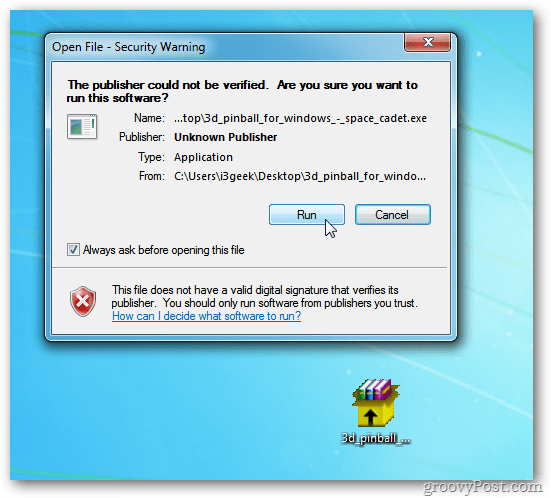
- Asenna peli oletussijaintiinsa , ja se näkyy Pelit- kansiossa, aivan kuten se näkyi vanhoissa Windowsin versioissa.
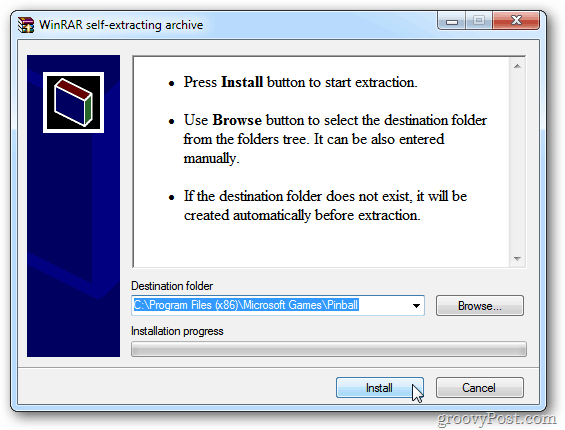
- Käynnistä peli painamalla Windowsin Käynnistä- painiketta ja katsomalla Pelit- kansiota.
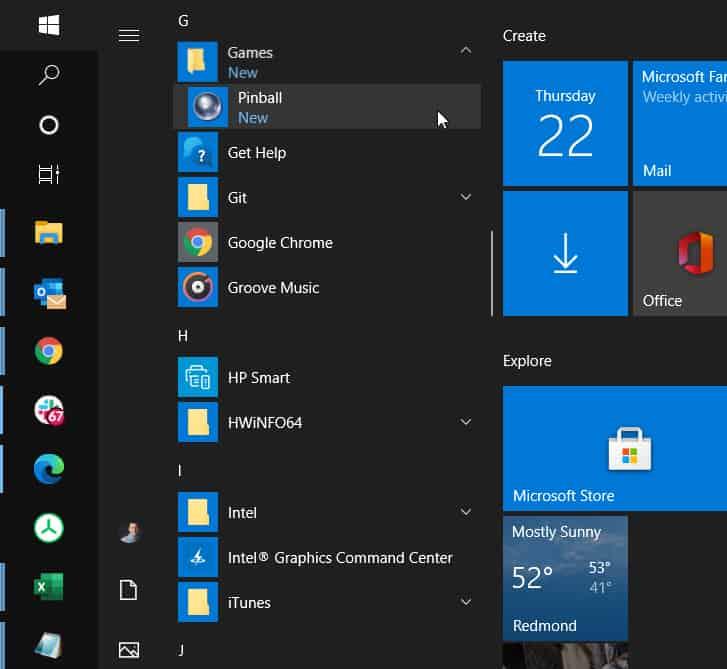
- Käynnistä peli ja koe tämä Windows-klassikko uudelleen! Voi, vielä yksi asia: muista laskea äänenvoimakkuutta, jos pelaat töissä. Tämä vauva on meluisa!
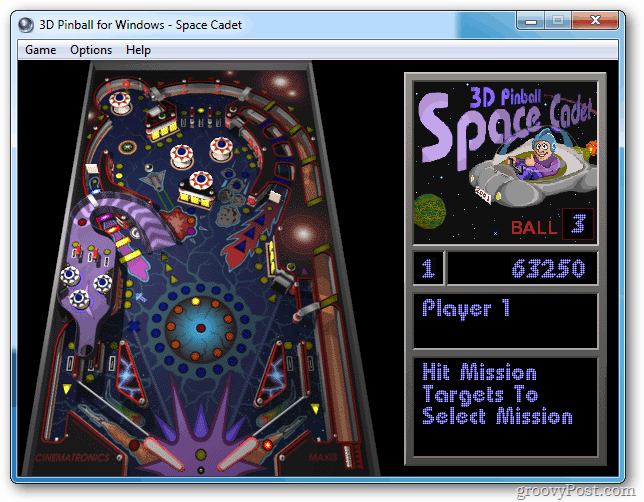
3D Pinball Space Cadet toimii Vistan, Windows 7:n, Windows 8.1:n ja Windows 10:n 32- ja 64-bittisissä versioissa. Testasin sen myös juuri Windows 11:ssä, ja se toimii ongelmitta! Pidä hauskaa!
![Xbox 360 -emulaattorit Windows PC:lle asennetaan vuonna 2022 – [10 PARHAAT POINTA] Xbox 360 -emulaattorit Windows PC:lle asennetaan vuonna 2022 – [10 PARHAAT POINTA]](https://img2.luckytemplates.com/resources1/images2/image-9170-0408151140240.png)
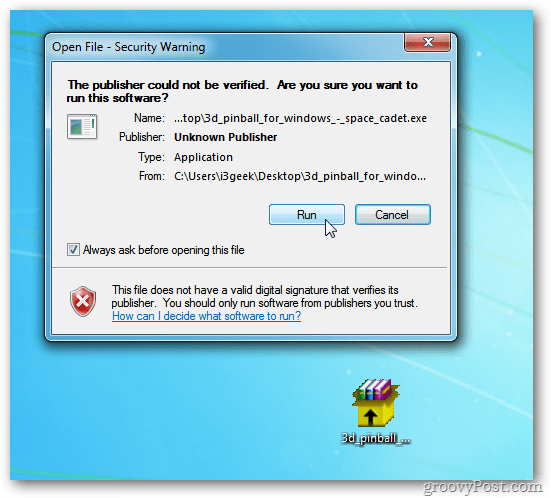
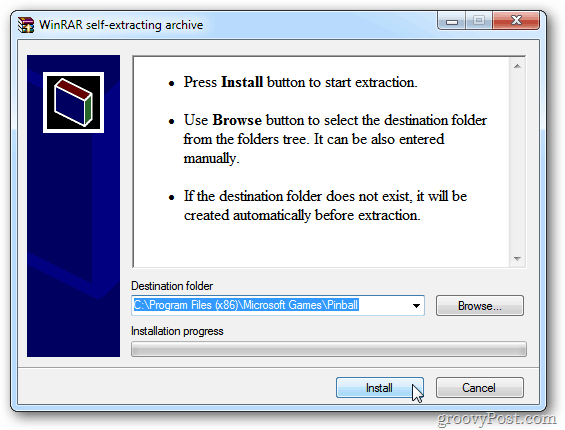
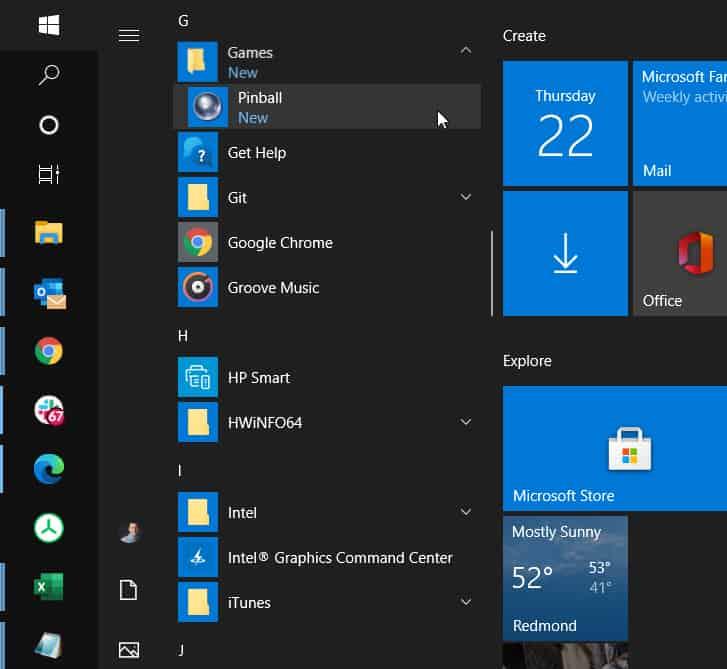
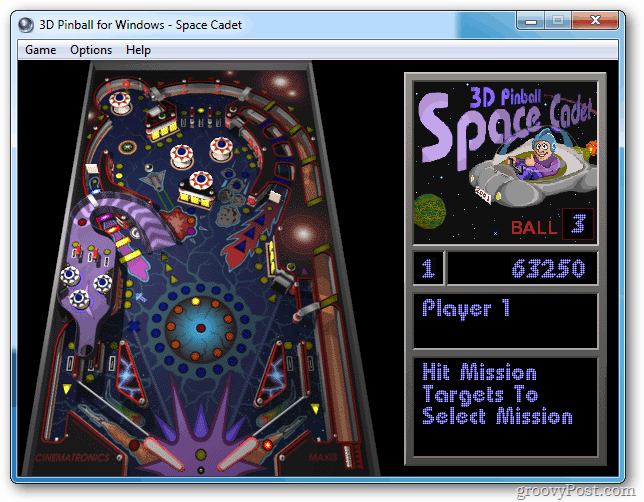
![[100 % ratkaistu] Kuinka korjata Error Printing -viesti Windows 10:ssä? [100 % ratkaistu] Kuinka korjata Error Printing -viesti Windows 10:ssä?](https://img2.luckytemplates.com/resources1/images2/image-9322-0408150406327.png)




![KORJAATTU: Tulostin on virhetilassa [HP, Canon, Epson, Zebra & Brother] KORJAATTU: Tulostin on virhetilassa [HP, Canon, Epson, Zebra & Brother]](https://img2.luckytemplates.com/resources1/images2/image-1874-0408150757336.png)

![Kuinka korjata Xbox-sovellus, joka ei avaudu Windows 10:ssä [PIKAOPAS] Kuinka korjata Xbox-sovellus, joka ei avaudu Windows 10:ssä [PIKAOPAS]](https://img2.luckytemplates.com/resources1/images2/image-7896-0408150400865.png)
